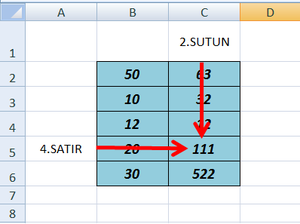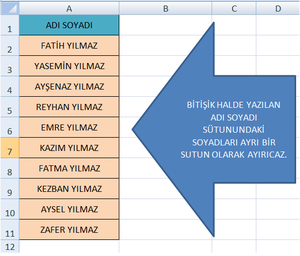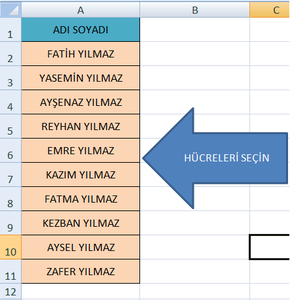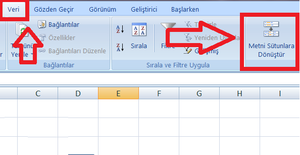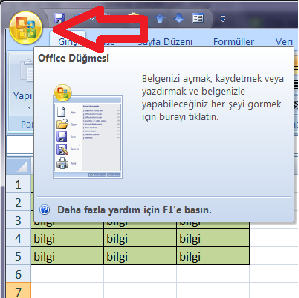excel 2007 hakkında tüm yazılar
excel indis formülü kullanımı
maydesign01 | 09 February 2011 12:54
excel metni sütunlara dönüştür
admin | 30 December 2010 18:51
Excel de bir örnek bir liste hazırladıktan sonra bazı sütunlarda bulunan bilgileri yeni sütun olarak ayırma ihtiyacı duyabilirsiniz.örnek verecek olursak; adı soyadı alanı için tek bir sütun kullandınız, fakat daha sonra soyadları ayrı bir sütun olarak ayırmak istiyorsunuz, işte bu durumda aşağıdaki yolu takip ederek sorununuzu çözebilirsiniz.
adı soyadı alanını seçtikten sonra veri sekmesindeki metni sütunlara dönüştür seçeniğini bulun.
metni sütunlara dönüştür e tıkladığınızda karşınıza bir pencere gelicek bu pencerede ileri butonuna basarak devam edin.
ücretsiz excel viewer
maydesign01 | 10 November 2010 17:04
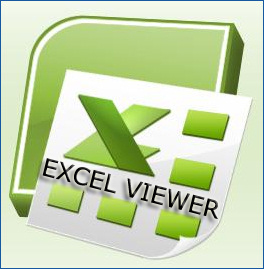
excel viewer
bilgisayarınızda excel yüklü olmasa bile excel dosyalarını görüntülemek isterseniz microsoft tarafından ücretsiz dağıtılan excelviewerı kullanabilirsiniz.bu programı kullanarak excel dosyalarını görüntüleyebilir ve yazdırabilirsiniz.excel 97 den excel 2010 a kadar tüm dosyaları açabilirsiniz fakat üzerinde değişiklik yapamassınız.
programı buradanindirebilirsiniz.
ofis 2007 excel şifre koyma
maydesign01 | 19 August 2010 11:34
ofis 2007 excel de hazırlamış olduğunuz bir çalışma kitabını sizden başka kimsenin açmasını istemiyorsanız dosyaya şifre verebilirsiniz.şifre işlemlerini adım adım aşağıdaki resimlerden takip ederek gerçekleştirebilirsiniz.
excel i çalıştırdıktan sonra ofis düğmesine basın.
çıkan seçeneklerden farklı kaydeti seçin.
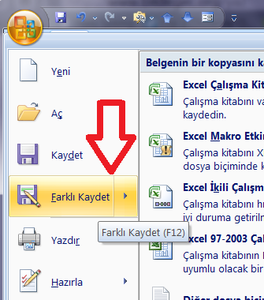
farklı kaydet seçeneği tıklanır.
karşınıza kayıt penceresi çıkacaktır,pencerenin sağ alt kısmında aşağıdaki gibi seçeneklere ulaşın.listeden genel seçeneklere tıklayın.
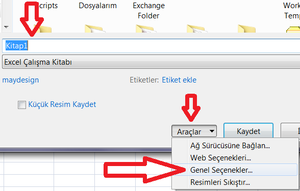
seçenekler.
şimdi istediğiniz şifreyi yazıp tamam tuşuna basabilirsiniz.sadece açma parolasını girmeniz yeterlidir.

şifrenizi girin.
excel düşeyara formülü
maydesign01 | 03 March 2010 11:17
excel de veri tabanı sorgulama formüllerinden bir tanesi olan düşeyara formülü ile düzenli verilerinizi istediğiniz gibi sorgulayabilirsiniz.şimdi bir örnekle açıklamaya çalışacağız.
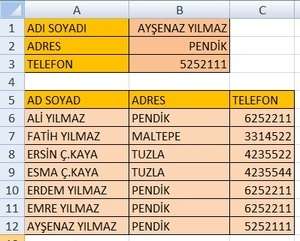
düzenli bir kayıt listesi
yukarıdaki listede 7 kişiye ait ad soyad,adres ve telefon bilgileri bulunmakta.listenin üst kısmında bulunan b1 hücresine bir ad soyad yazdığımız zaman bu ad soyada karşılık gelen adres ve telefon bilgileri hemen altında otomatik olarak belirmesini sağlayalım.
adres ve telefon bilgilerini b1 hücresine yazılan ad soyad a göre çekeceğimiz için adres ve telefon verilerinin görüntüleneceği (b2 ve b3) hücrelere şu formülleri yazacağız.
b2 (adres verisi için) hücresine :
=düşeyara(b1;a6:c12;2;yanliş)
b3(telefon verisi için) hücresine:
=düşeyara(b1;a6:c12;3;yanliş)
yanliş : tam eşleşme için
doğru:yaklaşık eşleşme için
konu hakkında daha fazla bilgi için burayıtıklayın.
excel makro ile hücre değerlerini okuma
maydesign01 | 25 February 2010 16:22
excel de araçlar ile gerçekleştirelemeyen yada formüller ile bir kaç adımda yapılan işleri makro yardımı ile tek bir seferde gerçekleştirebiliriz.
şimdi yapacağımız örnek te a1 den a10 kadar bulunan hücre aralığında değerler olsun,bu değerleri makro ile 1 artıralım.Geliştirici sekmesi altında bulunan makroları açalım ve şu vba kodunu yazalım.
excel 2007
sub artirma()
dim x as integer
for x=1 to 10
Sayfa1.Cells(x,1)=Sayfa1.Cells(x,1)+1
next x
end sub
makro çalıştıktan sonraki ekran
for döngüsü ile 10 lu bir döngü açtık,Sayfa1.Cells ile hücre değerlerini aldık ve bir artırdık.
excel rank komutu
maydesign01 | 14 February 2010 16:10

excel 2007
microsoft excel 2007 nin kullanışlı formüllerinden biride rank fonsiyonudur.Rank fonksiyonu referans alınan bir sayının belirtilen sayı aralığında değer olarak kaçıncı sırada olduğunu bulmaya yarar.Şimdi bir örnekle açıklamaya çalışalım;
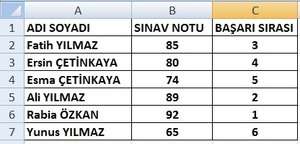
liste
yukarıdaki tabloda 6 kişinin notları ve bu notlara göre sınıftaki başarı sıraları yazmakta.
C2 hücresine bir formül yazacağız ve formülü aşağıya doğru sürükleyerek diğer hücrelerede uygulamış olacağız.
formül:
=rank(b2;b$2:b$7;0)
sayıların önüne dolar koymaktaki amacımız bu sayıları sabitlemek;normalde bir formülü aşağıya doğru kaydırırsanız formül içindeki değerlerde değişir.
formülün en sonundaki değer 0 yada 1 olabilir 0=azalan,1=artan sıralama
excel de makro ile inputbox ve msgbox kullanımı
maydesign01 | 08 February 2010 20:34

excel makro yönetimi
excel de penceremizde bulunan araçlarla yapamadığımız bazı özel işlemleri sizinde bildiğiniz gibi makro yardımıyla gerçekleştirebiliyoruz.bu yazımızda visual basic in msgbox ve inputbox fonksiyonlarını kullanacağız.Daha sonrasında hazırladığımız makroları bir düğme ile harekete geçireceğiz.
excel den access e veri aktarımı
admin | 20 January 2010 15:54

excel-access
Her programın sınırları ve kullanım alanları vardır; tabi programlar bir noktaya kadar aynı işi gerçekleştirebilir.Fakat elinizdeki verilerin miktarı artınca bu verileri yönetmek hem sizin açınızdan hemde kullandığınız program açısından problem oluşturmaya başlar.Bu durumda verileri yönetecek profesyonel bir programa ihtiyaç duyarsınız.Bu uygulamamızda excel de uzun zaman önce hazırlamaya başladığımız verilerimizi access veritabanına dönüştürmeyi öğrenicez.
Excel ile ilgili açıklamalar:Diyelim ki elimizde adsoyad,adres,telefon,email bilgileri olan bir excel tablomuz var.
Access de yapmamız gerekenler şöyle:
1.Öncelikle Access de boş bir veritabanı açın.
2.Dış Veri Sekmesi altında bulunan sol köşedeki Excel aracına tıklayın.
3.Şimdi sizden Excel dosyasını göstermenizi isticek.Gözat düğmesine basarak excel dosyasını gösterin ve tamam düğmesine basın.
4.Excel den gelen veriler karşınıza 4 sutun halinde gelecek,ileri düğmesine basın.
5.karşınıza gelen yeni pencerede ;eğer excel deki tablonuzda alan başlıkları varsa bu ekranda da “ilk satır sütun başlıkları içerir” onay kutusunu işaretleyin,ileri düğmesine basın.
6.bu ekranda ise alanların veri türlerini belirlemenizi istiyor; başlangıç aşamasında sorun oluşmaması için bütün alanları “metin” yapabilirsiniz.Sutunlara teker teker tıklayarak veri türlerini “metin” yapın,ileri tıklayın.
7.yeni gelen ekranda birincil anahtar (benzersiz id) oluşturulsunmu diye soruyor; bu seçeneği de ileri diyerek onaylayın.
8.ve işlem tamamlandı “son” düğmesine basın,ardından kapat düğmesine basın.tebrikler….